ps中如何渐变
- 科技动态
- 2025-02-10 06:09:39
- 2
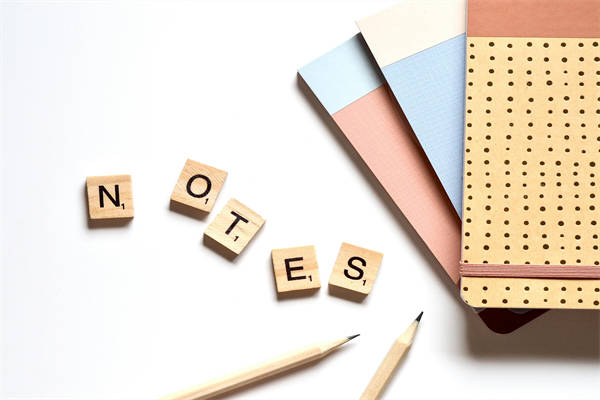
在Adobe Photoshop中创建渐变效果,可以按照以下步骤操作:1. 打开图像:首先打开你想要应用渐变的图像。2. 选择渐变工具: 在工具栏中找到“渐变工具”(G...
在Adobe Photoshop中创建渐变效果,可以按照以下步骤操作:
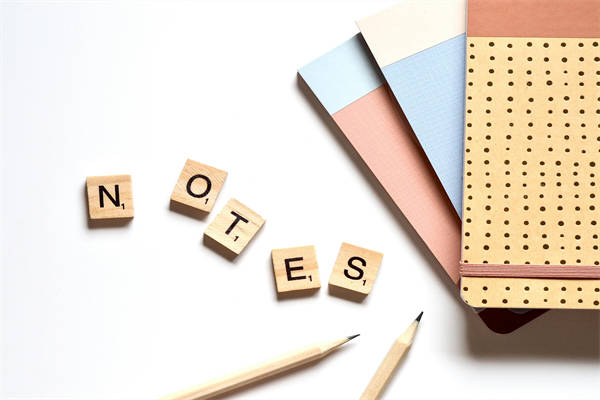
1. 打开图像:首先打开你想要应用渐变的图像。
2. 选择渐变工具:
在工具栏中找到“渐变工具”(G)。
或者按下快捷键 `G`。
3. 设置渐变类型:
点击工具栏下方的渐变条,打开“渐变编辑器”。
在渐变编辑器中,你可以选择预设的渐变类型,或者自定义渐变。
如果要自定义渐变,你可以拖动渐变条上的颜色块来添加或删除颜色,或者调整颜色位置。
4. 选择渐变方向:
渐变工具的选项栏中有一个渐变方向图标,包括线性渐变、径向渐变、角度渐变、对称渐变和菱形渐变。
根据需要选择合适的渐变方向。
5. 应用渐变:
将鼠标光标放在图像上,按住鼠标左键拖动,即可创建渐变效果。
拖动方向和长度决定了渐变的方向和范围。
6. 调整渐变:
如果需要调整渐变,可以重复上述步骤,使用“渐变工具”在图像上重新拖动,或者使用“橡皮擦工具”擦除部分渐变。
7. 图层应用:
渐变可以应用于单个图层或多个图层。
如果要在多个图层上应用相同的渐变,可以先在背景图层上创建渐变,然后通过复制图层样式到其他图层。
8. 保存渐变:
如果你想保存自定义的渐变,可以在渐变编辑器中点击“保存”按钮,将其保存为预设,方便以后使用。
通过以上步骤,你可以在Photoshop中创建出丰富多彩的渐变效果。
本文由admin于2025-02-10发表在迅影百科,所有权归作者所有。本站仅提供信息发布,作者发布内容不代表本站观点,/请大家谨慎/谨防被骗,如内容侵权,请联系本站删除或更正内容。
本文链接:http://www.hoaufx.com/ke/480316.html
本文链接:http://www.hoaufx.com/ke/480316.html